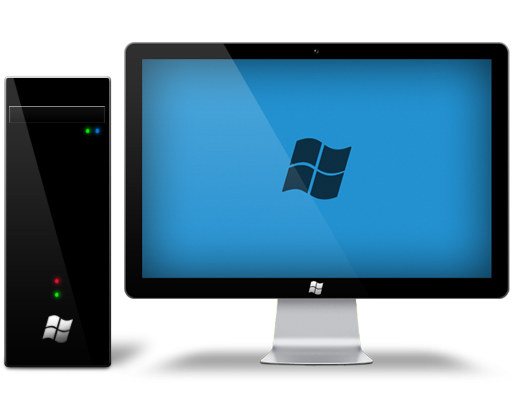
我的Windows系统使用历程
—1—
我最早接触到的电脑系统是Windows XP,那时我还刚上小学,流行的电脑桌面是一个青青草原的壁纸,配合着蓝色调的任务栏和绿色的开始菜单,我们最早对于电脑桌面的记忆就定格在这样的一个画面,当时使用电脑主要是为了逛4399,后面还游玩了微软的经典单机游戏—帝国时代。后面接触过windows vista系统,当时半透明的任务栏、工作栏和全新的开始菜单又让windows桌面的美感走上了一个新的档次。windows操作系统在不断更新,自我初中开始,我接触的电脑系统几乎全都在使用windows 7了。
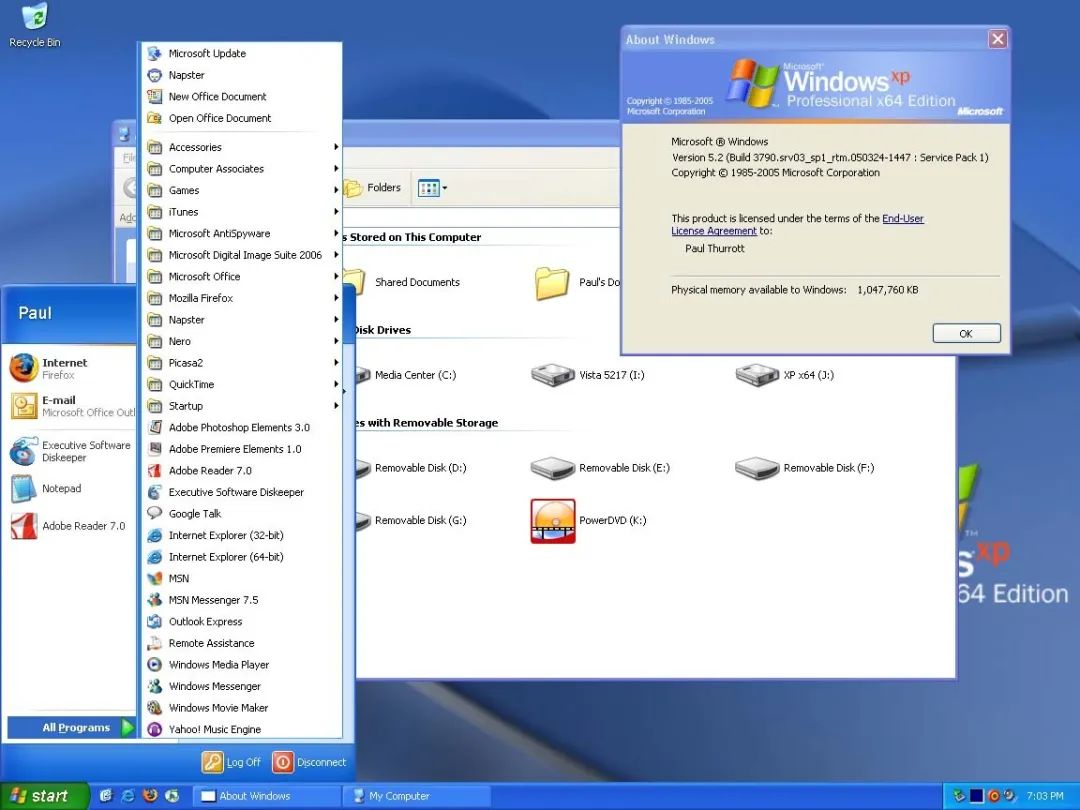
windows xp操作系统
—2—
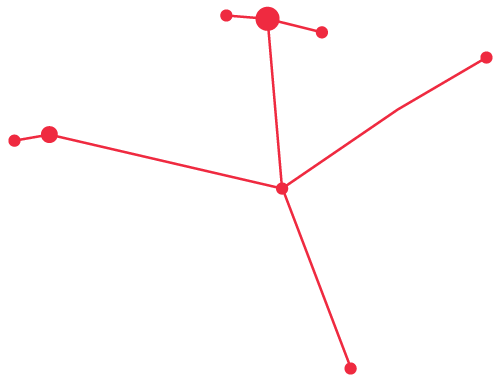
在我初二、初三时,我开始认识了windows 8系统,这次电脑系统的UI设计完全走了和windows 7不同的风格,整个电脑桌面的UI都充满了设计感,开机启动时会出现应用磁贴界面,通过这个界面进入桌面,可以说这是个巨大的创新。当时我就被win8所展现的魅力吸引住了,将家里电脑原本用的windows 7系统改装成了windows 8。而最后,虽说win 8 UI设计固然好看,但当时在win8的电脑系统与许多驱动和应用软件不兼容,出现了很多电脑问题,后来又不舍地换回windows 7了。
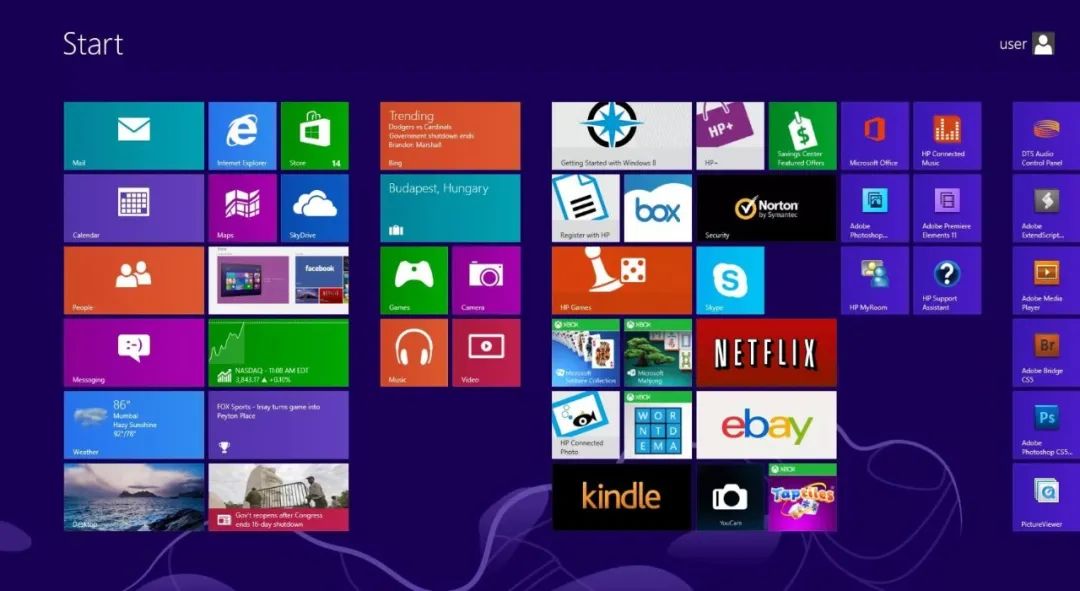
win8 启动界面
—3—
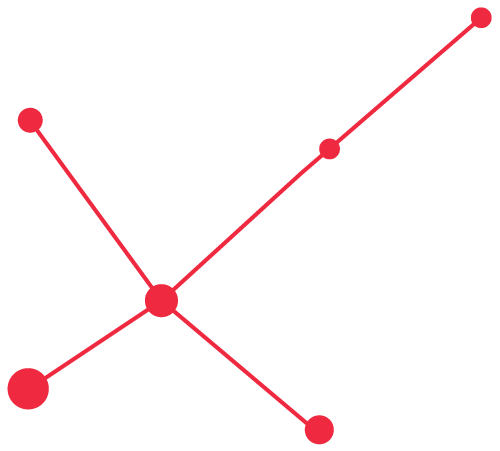
在我上高中后,许多电脑就开始使用win10系统了,听说win10的兼容问题得到了很大改善,并且沿用了win8的UI主题设计后,我就很期待win10了。记得有一次上高中时的计算机课,机房有几台电脑装上了win10系统,当时就很兴奋地尝了尝鲜。当一个全新的windows10图标出现在电脑屏幕,windows10视窗映入眼帘,这种熟悉而又陌生的充满设计感的界面着实让我激动了一会,我当时对周边同学说,哇!快看,这台电脑是win10系统耶!
上了大学之后,我开始有了笔记本电脑,有了进一步体验windows10更多功能的机会。win10的桌面个性化设计相比于win7有了很大改变,UI设计极具科技美感,许多设置更加开放、自由,提供给用户很多不同的选择,开始菜单也新增了磁贴功能。除了主题设计,win10防火墙功能非常强大,win10防火墙的存在就可以让用户不必再安装一些杀毒软件了,例如金山毒霸、迈克菲、360全家桶等等。

Win10的最大槽点在于它的自动更新,系统更新包占据C盘大量空间(有次我清理win10更新包清理了10个G)。自动更新有时会使电脑迟迟不开机,电脑会一直处于自动更新状态,当你需要急用电脑时,往往会有砸电脑的冲动。
Win10
桌面美化
随着电脑使用得多了,我发现把所有的电脑应用全部堆叠在桌面上甚是影响效率并且有碍观感,逐渐地我开始尝试用一些软件或者插件改变这种状况,但效果都不甚理想。
首先是upupoo,一款二次元风格的桌面美化软件,提供蜂巢式的应用和文件收纳工具,并配置了一些雨滴桌面组件。
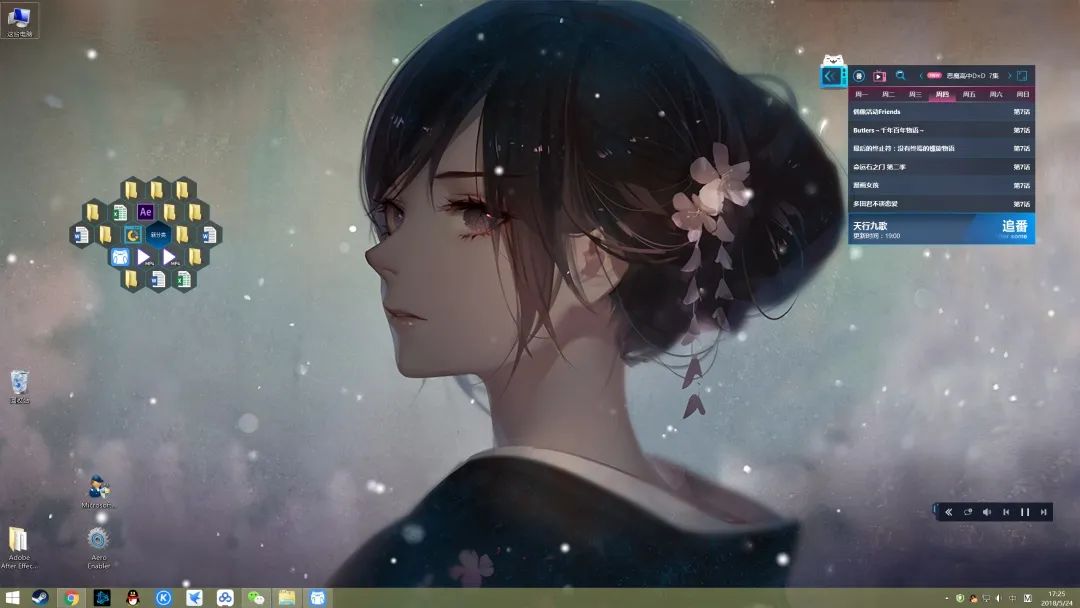
upupoo的蜂巢收纳工具
后来发现腾讯桌面整理助手的磁盘映射和文件搜索功能很好用,于是开始主要使用桌面整理助手,将所有的应用快捷方式分门别类放置在整理框中,这样的桌面也颇具特色。
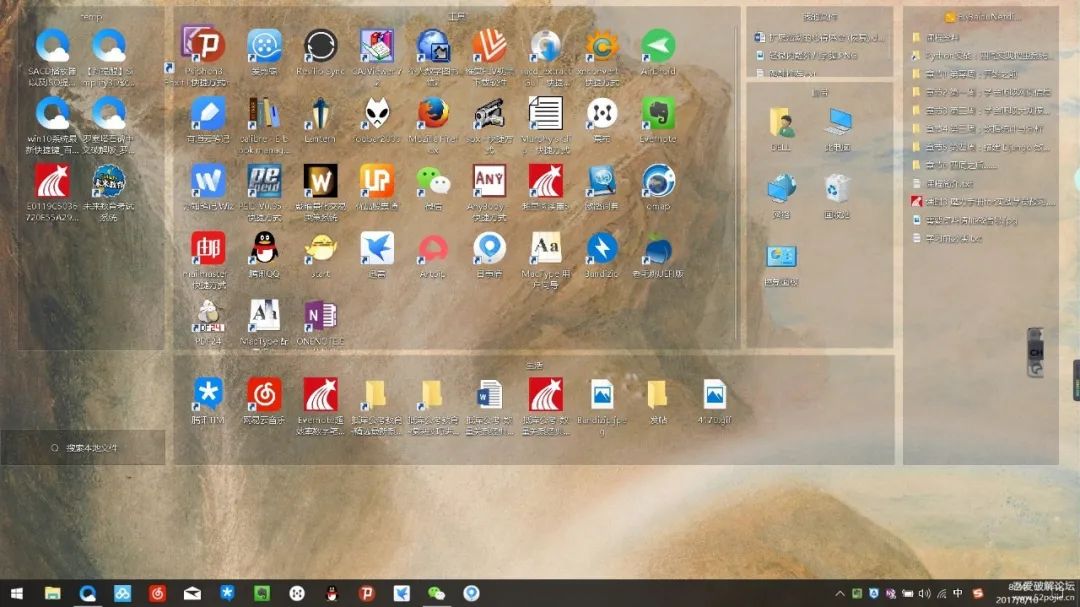
(图片源自网络)
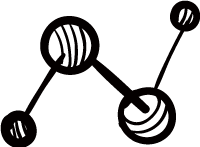
而前一段时间我找到了一个更加合理的桌面美化方案,最后我的电脑桌面变得更加极简,也能更好地展示壁纸。
主要用到以下插件、应用和设置:
(1)RocketDock
(2)雨滴桌面组件(天气和时间)
(3)TranslucentTB
(4)StartlsBack++
(5)Wallpaper engine
(6)Tile Genie
(7)取消在桌面放置回收站、我的电脑等图标
(8)桌面模式下隐藏任务栏
最终形成的搭配不同壁纸的桌面效果:
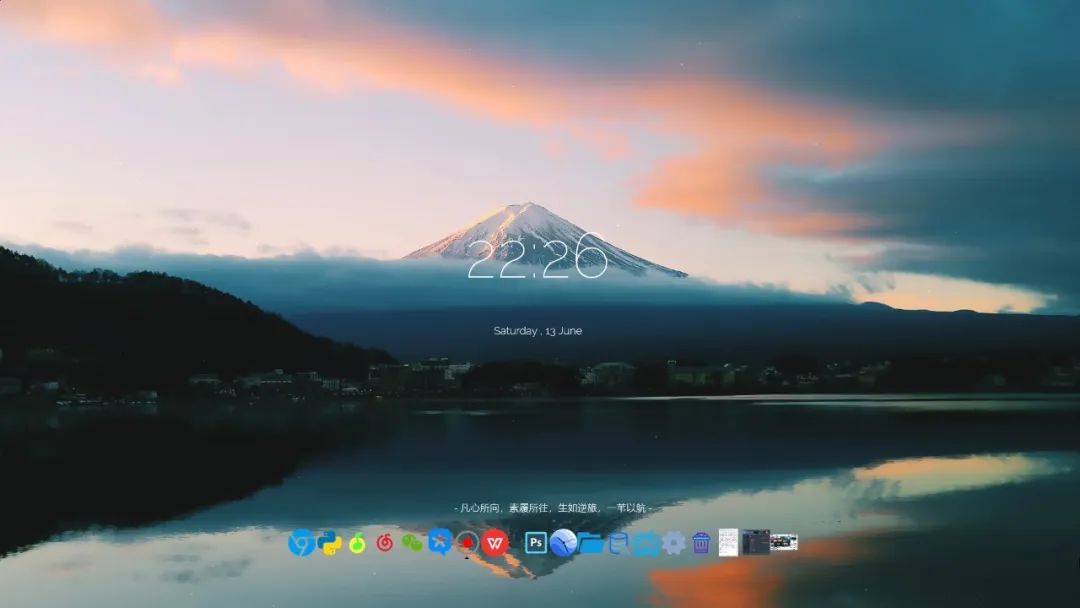
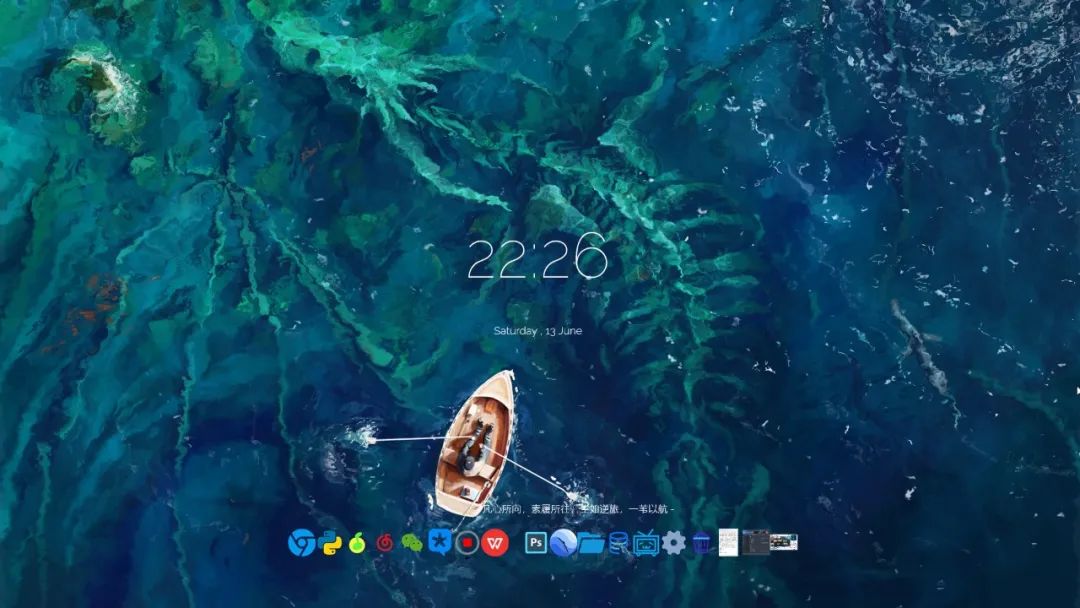
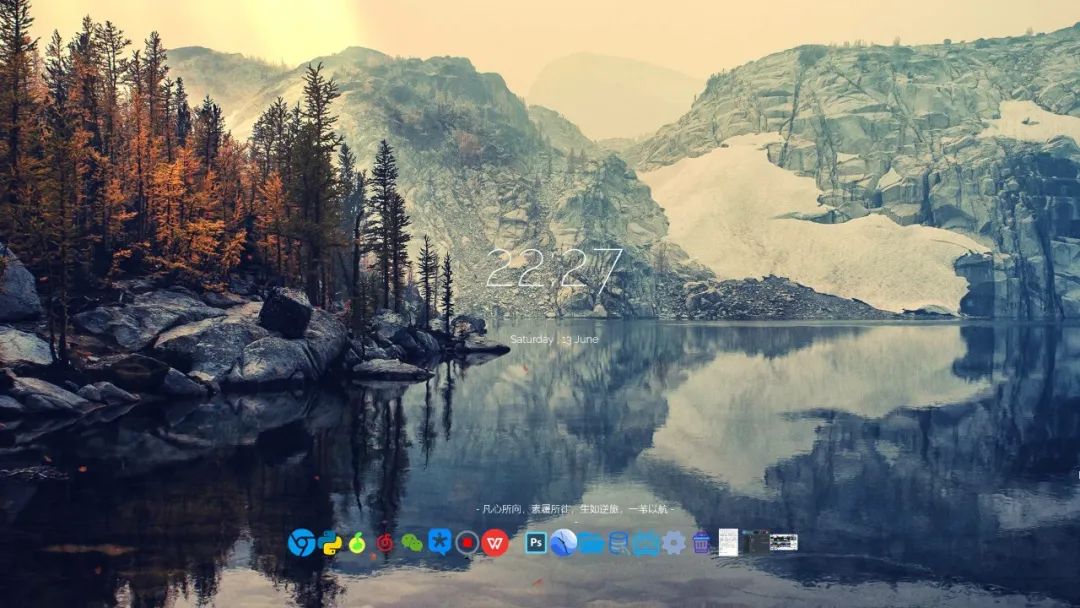
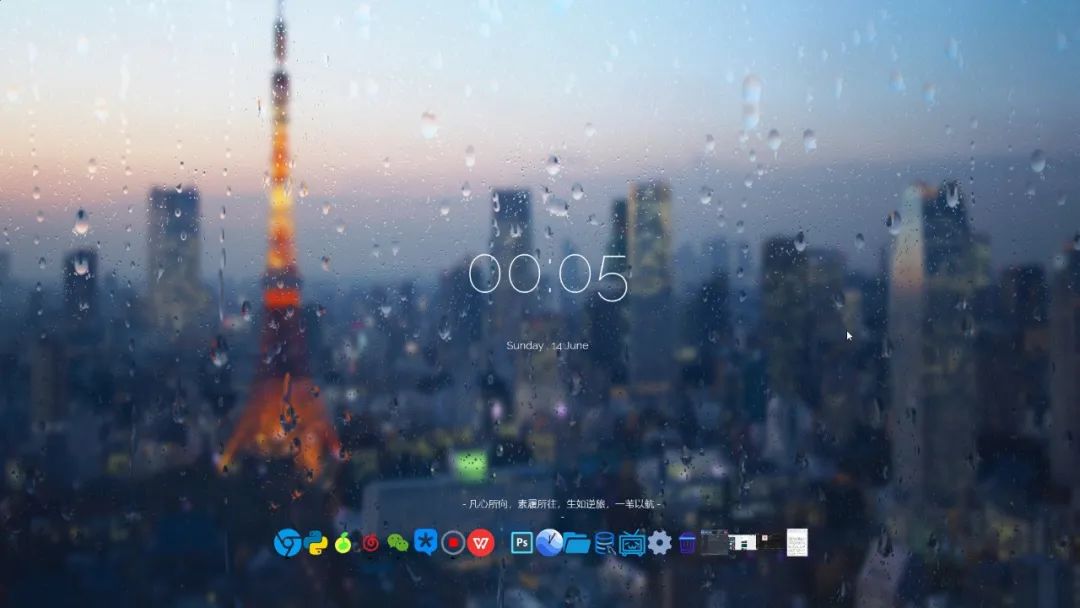
(1)RocketDock
RocketDock组成了桌面中主要的部分:

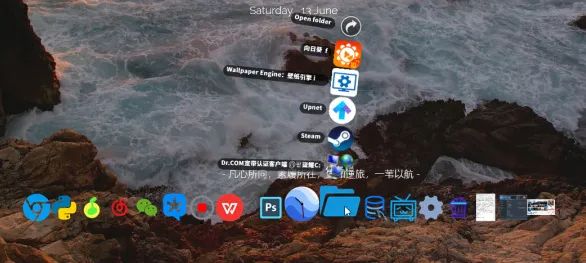
它提供了类似Mac系统的下方应用栏,并可以收纳最小化的应用窗口。点击图标我们可以打开相应的应用程序,其中,应用的图标png图片是自定义的,其打开的快捷方式和程序也是自定义的。此外可以自由把应用栏放置在桌面下方、顶部和左右方,可以设置这应用栏离桌面边界的距离远近。应用栏提供各种自定义的应用、时钟、回收站和文件夹。
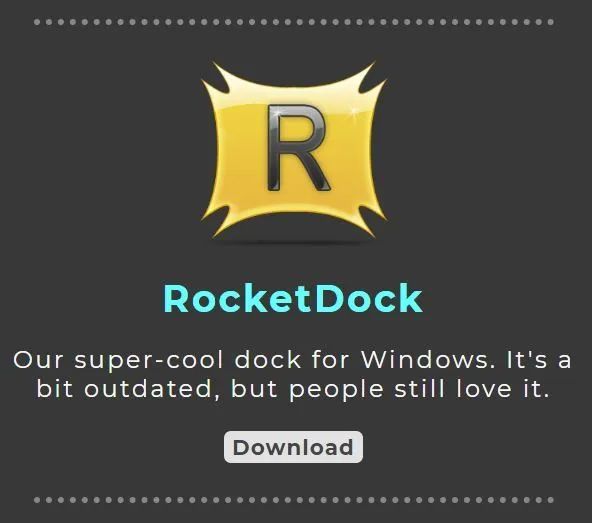
RocketDock是一个比较老的桌面插件,它的开发者Punk Lab很早就停止了对它的更新维护,但丝毫不影响它功能的强大。下载网址可以直接百度搜索,更具体的设置教程可以从Bilibili或者知乎找到。
(2)雨滴桌面组件(天气和时间)
雨滴桌面是一个很知名的桌面美化软件,在雨滴桌面社区能找到很多桌面美化教程和组件,我使用的是在桌面上展示时间、日期,天气情况,还有桌面文本挂件的雨滴桌面组件。
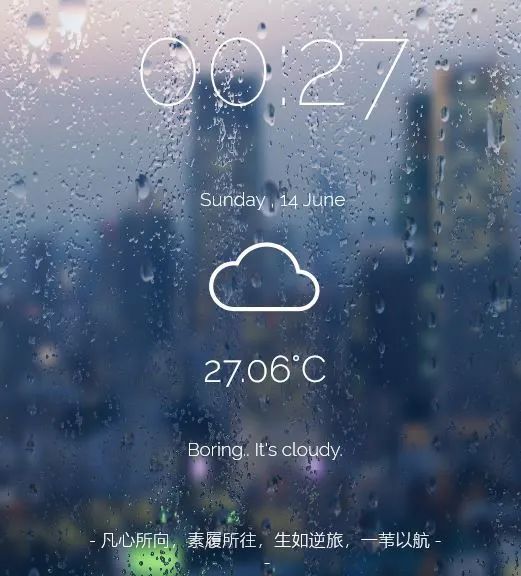
想要设置雨滴桌面的天气情况展示稍微复杂,因为需要获取一些天气网站和地图网站的API Key,才能在桌面实时、准确的展示天气和气温。我使用的天气API key是彩云天气网的,地图API key是百度地图的,想要获取API key需要去官网注册并申请自己的API key。得到API key后,在雨滴桌面设置栏中填入相关信息并刷新即可。
最后的文本挂件,可以修改它的源码,自定义你想要展示的文本。比如我展示的是“凡心所向,素履之往,生如逆旅,一苇以航”。
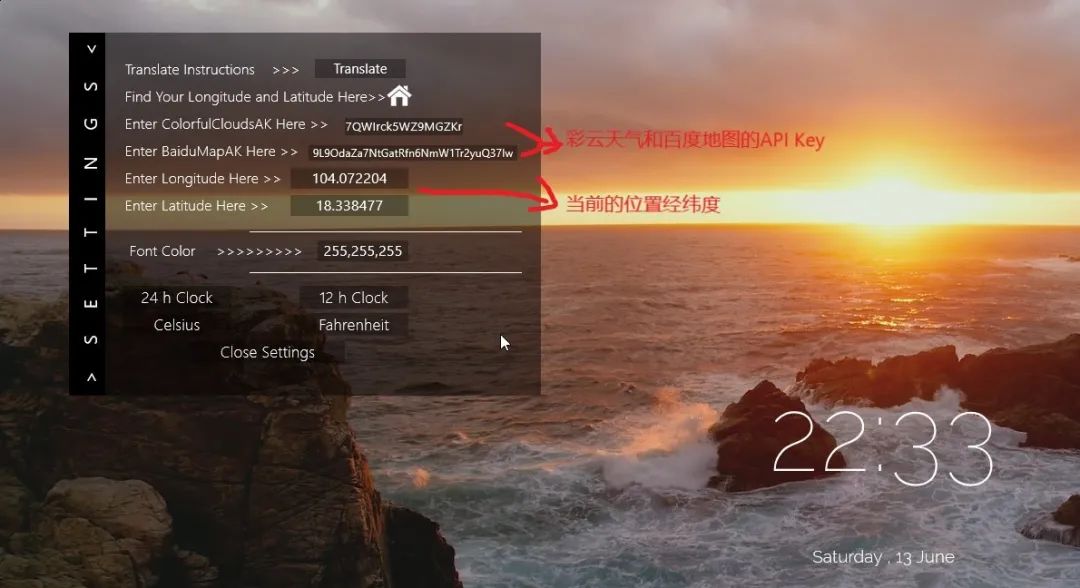
(3)TranslucentTB
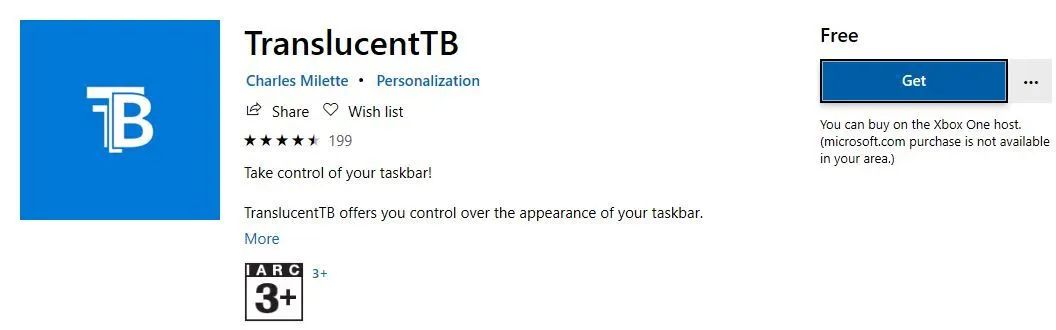
TranslucentTB插件可以从微软商店搜索得到,它可以使得下方任务栏变透明。
(4)StartlsBack++
StartlsBack++也是一款修改任务栏外观的插件,它可以修改任务栏各个图标的大小,并可以使任务栏应用居中显示。
StartlsBack++可以通过baidu搜索下载网址下载。

(5)Wallpaper Engine

Wallpaper Engine是Steam平台上一款必买的壁纸软件,它提供来自全球设计者的动态壁纸,涵盖几乎所有壁纸风格,在Wallpaper Engine总能找到一款让人心仪的壁纸。

Relief by Gydwin in 4K
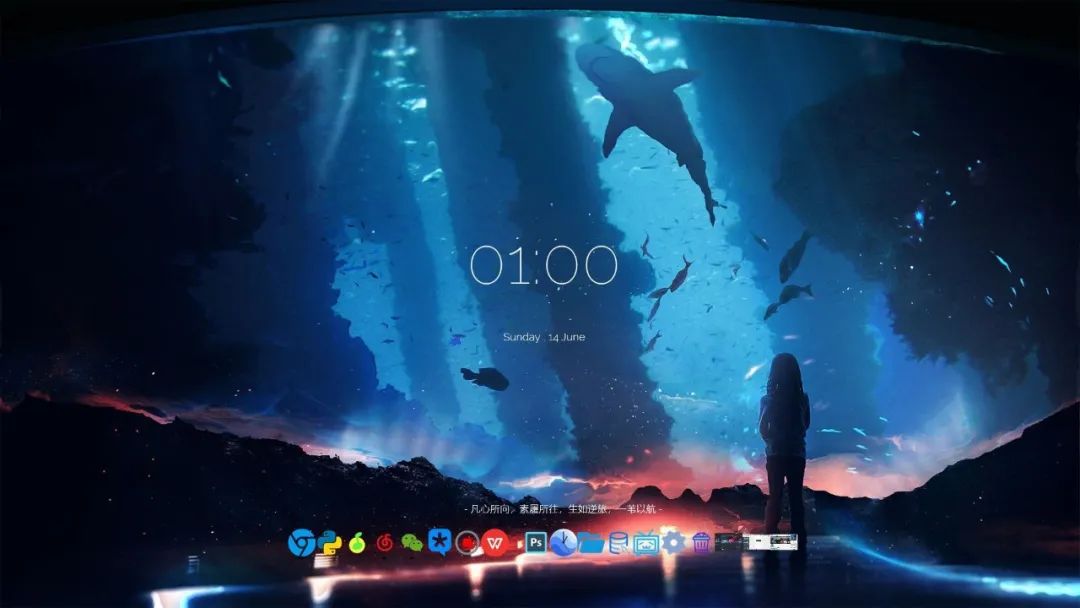
水穹顶
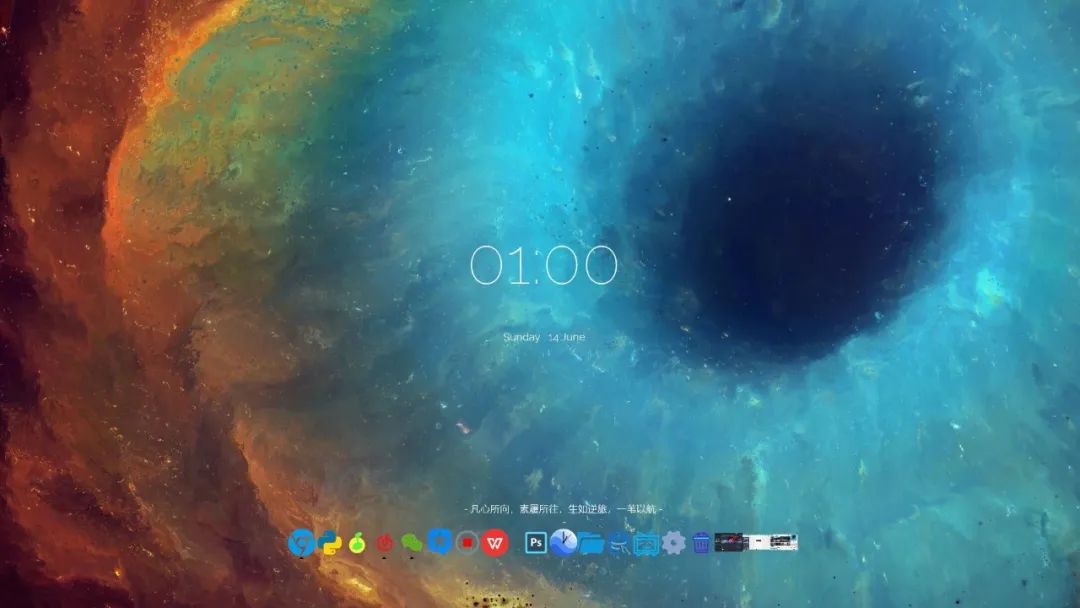
星云变换t001
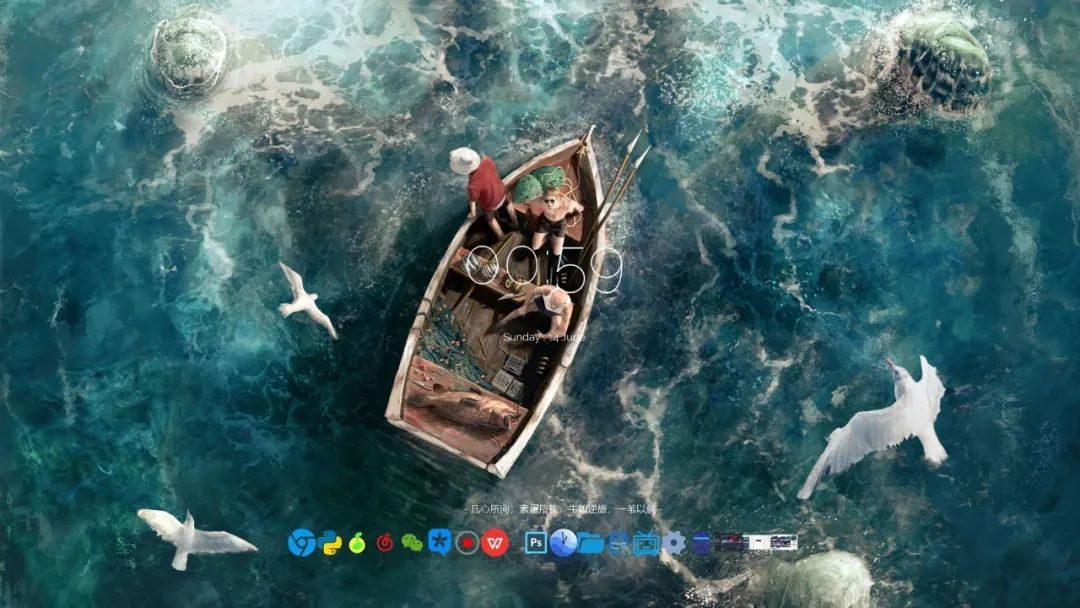
Relaxing day by Randi sanchez Verduga in 4K
(6)Tile Genie
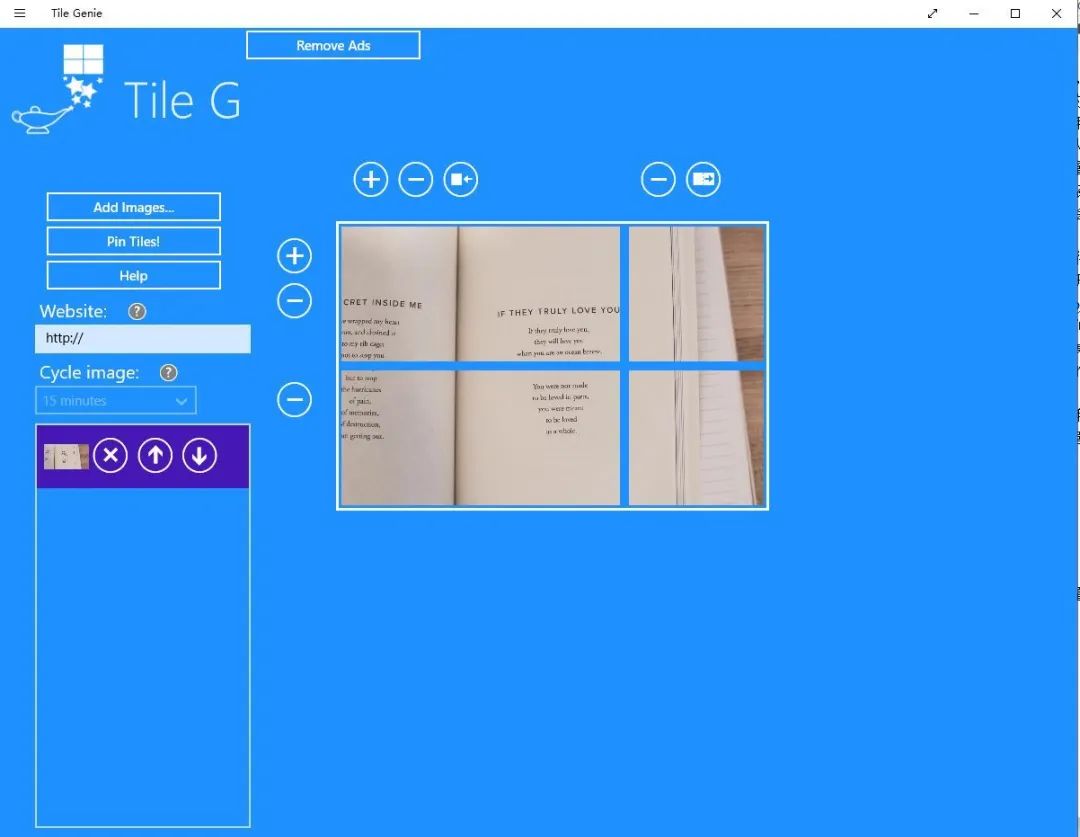
Tile Genie是一个给开始菜单磁贴增加图片磁贴的应用,通过Tile Genie,你可以给开始菜单贴上一些你认为好看的图片。
Tile Genie可以在微软商店搜索下载。

(7)取消在桌面放置回收站、我的电脑等图标
原本回收站、我的电脑等一些图标是系统默认固定在电脑桌面上的,但我们可以更改设置,把这些图标取消固定。
打开设置-个性化-主题-打开下方的桌面图表设置,将所有桌面图表取消勾选。
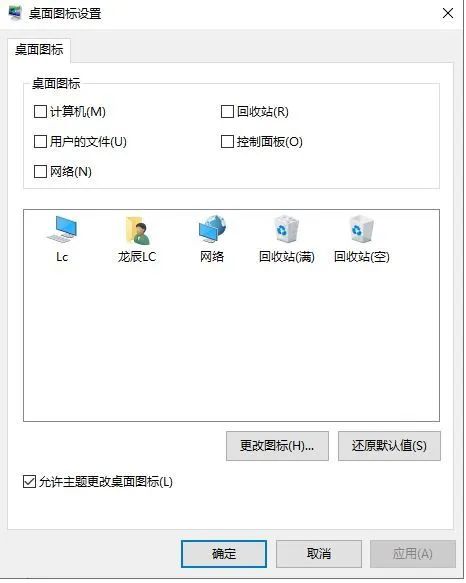
(8)桌面模式下隐藏任务栏
这个设置可以在你不需要任务栏时自动隐藏任务栏,只有当鼠标移到下方才展示出任务栏。
进入设置-个性化-主题进行设置。
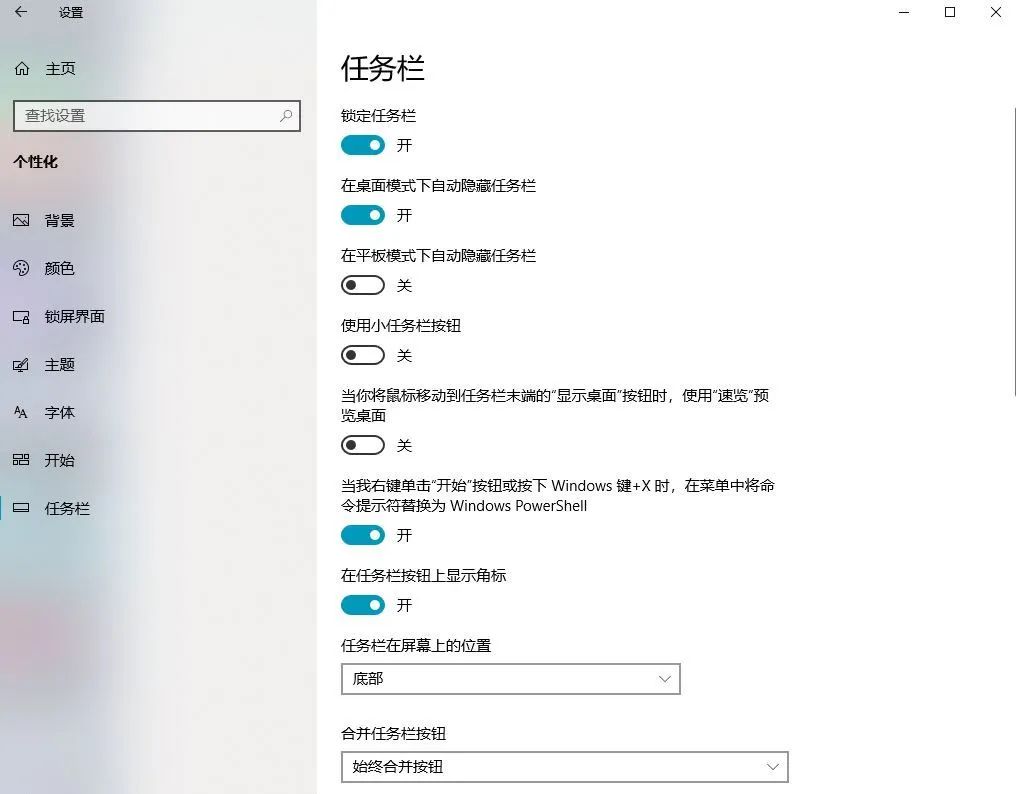
-END-
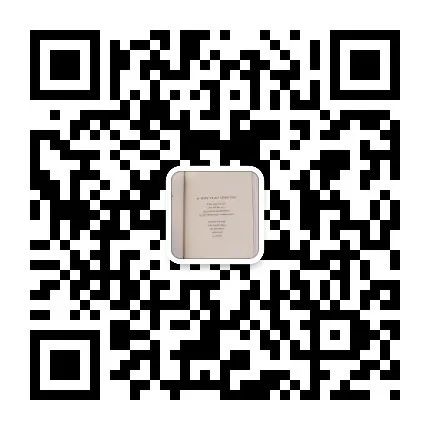
扫描二维码
关注公众号
希望能点个 “再看” (┬_┬)





















 被折叠的 条评论
为什么被折叠?
被折叠的 条评论
为什么被折叠?








